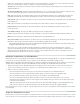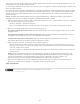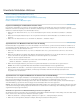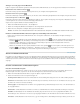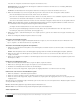Operation Manual
Twitter™- und Facebook-Beiträge fallen nicht unter die Bestimmungen von Creative Commons.
Rechtliche Hinweise | Online Privacy Policy
Hinweis:
Auf angegebenes Datum und Uhrzeit einstellen
Um angegebene Stundenzahl verschieben (Zeitzonenanpassung)
Jedes Bild auf Erstellungsdatum der Datei ändern
Hinweis:
angepasst wurde oder wenn Sie ein gescanntes Foto in Lightroom importiert haben und daher das angezeigte Erstellungsdatum des Fotos dem
Scanzeitpunkt und nicht dem Aufnahmezeitpunkt entspricht.
Um eine bearbeitete Aufnahmezeit in einem Raw-Foto zu speichern, müssen Sie die Option im Dialogfeld „Katalogeinstellungen“ aktivieren. Siehe
Ändern der Katalogeinstellungen.
Durch Ändern der Aufnahmezeit werden die EXIF-Metadaten „Ursprüngliches Datum/Uhrzeit“ im Metadatenbedienfeld geändert. Bei den meisten
Kameras sind die Felder „Ursprüngliches Datum/Uhrzeit“ und „Datum/Uhrz. digital“ identisch, so dass sich die Werte unter „Datum/Uhrz. digital“
ebenfalls ändern. Die Datum/Uhrzeit-Metadaten geben an, wann das Foto zuletzt aktualisiert wurde. Sie bleiben unverändert, wenn Sie die
Aufnahmezeit ändern.
Den Befehl „Aufnahmezeit bearbeiten“ können Sie mit dem Tastaturbefehl Strg + Z (Windows) bzw. Befehl + Z (Mac OS) nicht
rückgängig machen. Sie müssen den Befehl „Ursprüngliche Aufnahmezeit wiederherstellen“ ausführen.
1. Führen Sie einen der folgenden Schritte aus, wenn in der Rasteransicht mindestens ein Foto oder im Filmstreifen in der Lupen-, Vergleichs-
oder Übersichtsansicht genau ein Foto ausgewählt ist:
Wählen Sie „Metadaten“ > „Aufnahmezeit bearbeiten“.
Klicken Sie im Metadatenbedienfeld, in dem EXIF-Informationen angezeigt werden, auf den Pfeil am Feld für Datum und Uhrzeit.
2. Wählen Sie im Dialogfeld „Aufnahmezeit bearbeiten“ die Art der Anpassung aus:
Ändert den Aufnahmezeitpunkt in das von Ihnen angegebene Datum und die von Ihnen
angegebene Uhrzeit.
Ändert den Aufnahmezeitpunkt um die Anzahl Stunden, die Sie der
ursprünglichen Uhrzeit hinzufügen bzw. die Sie von der ursprünglichen Uhrzeit abziehen.
Ändert den Aufnahmezeitpunkt in den EXIF-Daten der Kamera in das
Dateierstellungsdatum. Wenn Sie diese Option auswählen, überspringen Sie Schritt 3.
3. Führen Sie im Bereich „Neue Zeit“ des Dialogfelds einen der folgenden Schritte aus:
Wenn Sie „Auf angegebenes Datum und Uhrzeit einstellen“ aktiviert haben, geben Sie in das Textfeld „Korrigierte Uhrzeit“ ein neues
Datum und eine neue Uhrzeit ein. Sie können die einzelnen Datums- und Uhrzeitangaben auch auswählen und dann mit den Pfeiltasten
höhere bzw. niedrigere Werte einstellen.
Wenn Sie „Um angegebene Stundenzahl verschieben“ aktiviert haben, wählen Sie im Popup-Menü einen Wert, um den Sie die Uhrzeit
verstellen möchten.
Wenn in der Rasteransicht mehr als ein Foto ausgewählt ist, ändert Lightroom die Aufnahmezeit für das aktive Foto um die
festgelegten Anpassungswerte. (Von dem aktiven Foto wird im Dialogfeld „Aufnahmezeit bearbeiten“ eine Vorschau angezeigt.) Andere
Fotos in der Auswahl werden um den gleichen Zeitbetrag angepasst. Wenn im Filmstreifen in der Lupen-, Vergleichs- oder
Übersichtsansicht mehr als ein Foto ausgewählt ist, wird die Aufnahmezeit nur für das aktive Foto geändert.
4. (Optional) Um die Aufnahmezeit wieder auf die ursprüngliche Zeit zurückzusetzen, wählen Sie die Fotos in der Rasteransicht oder im
Filmstreifen aus und klicken Sie auf „Metadaten“ > „Ursprüngliche Aufnahmezeit wiederherstellen“.
Adobe empfiehlt auch
163